Como configurar o seu canal do Youtube no TUTOR

Olá! Neste artigo aprenderemos como integrar o seu canal do Youtube no Tutor.
 Vamos começar criando a chave no Youtube
Vamos começar criando a chave no Youtube
Acesse o link:
https://console.developers.google.com/apis/credentials
Passo 1: Fazer Login na conta do YOUTUBE
a) Faça login com sua conta do Youtube, a mesma do seu Gmail ou conta que esta registrada no google
b) Em seguida aceite os termos caso apareça para você, pode ser que você já tenha feito isso antes.
Passo 2: Criar o Projeto no Youtube
a) Clique em criar um projeto (Caso você já tenha um projeto, pode criar dentro do projeto que você já tenha), se você não achar o botão clique em "Select a project" ou "Selecionar um projeto" do lado da logo "Google Apis", você verá um botão para criar um projeto. Depois de cria-lo pode ser necessário selecionar o projeto em "Select a project" ou "Selecionar um projeto".
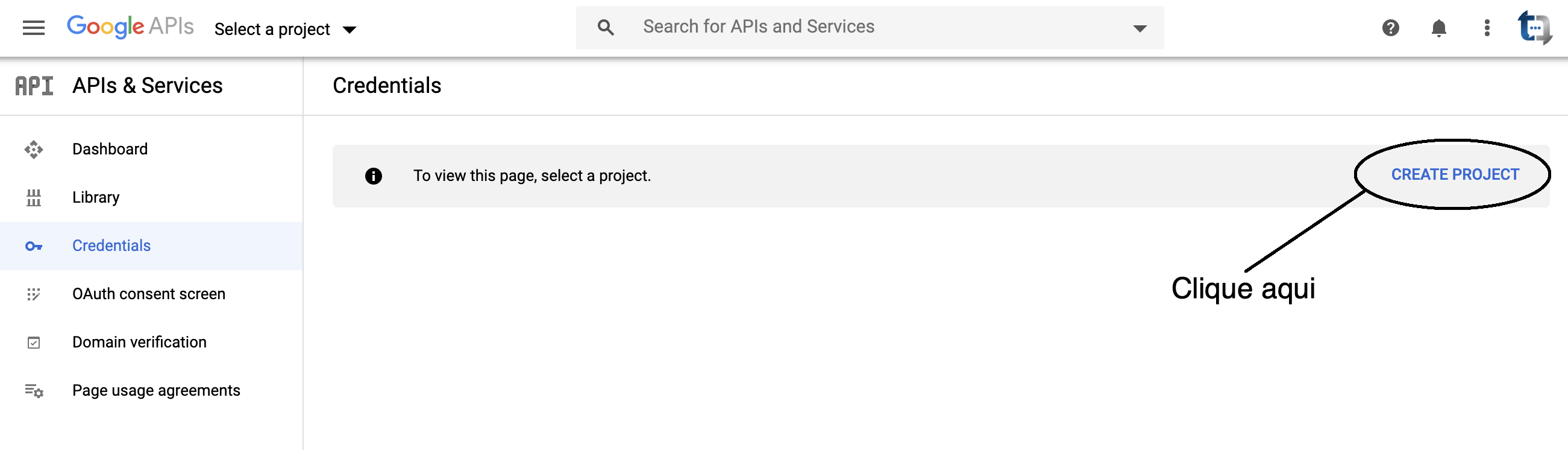
b) Preencha o nome e clique em salvar
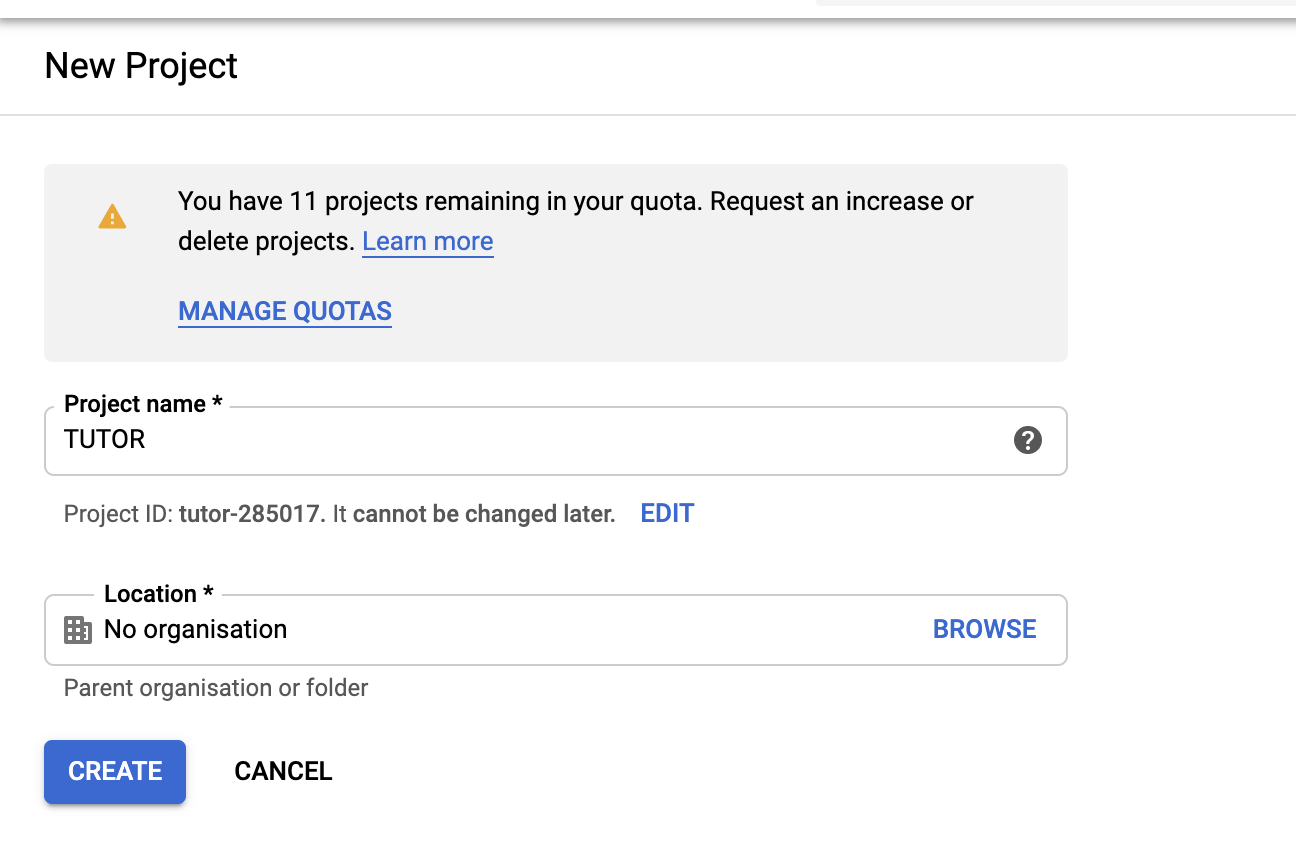
Passo 3: Habilitar o Youtube
a) Vamos agora habilitar o youtube, no menu lateral clique em Library (Biblioteca)
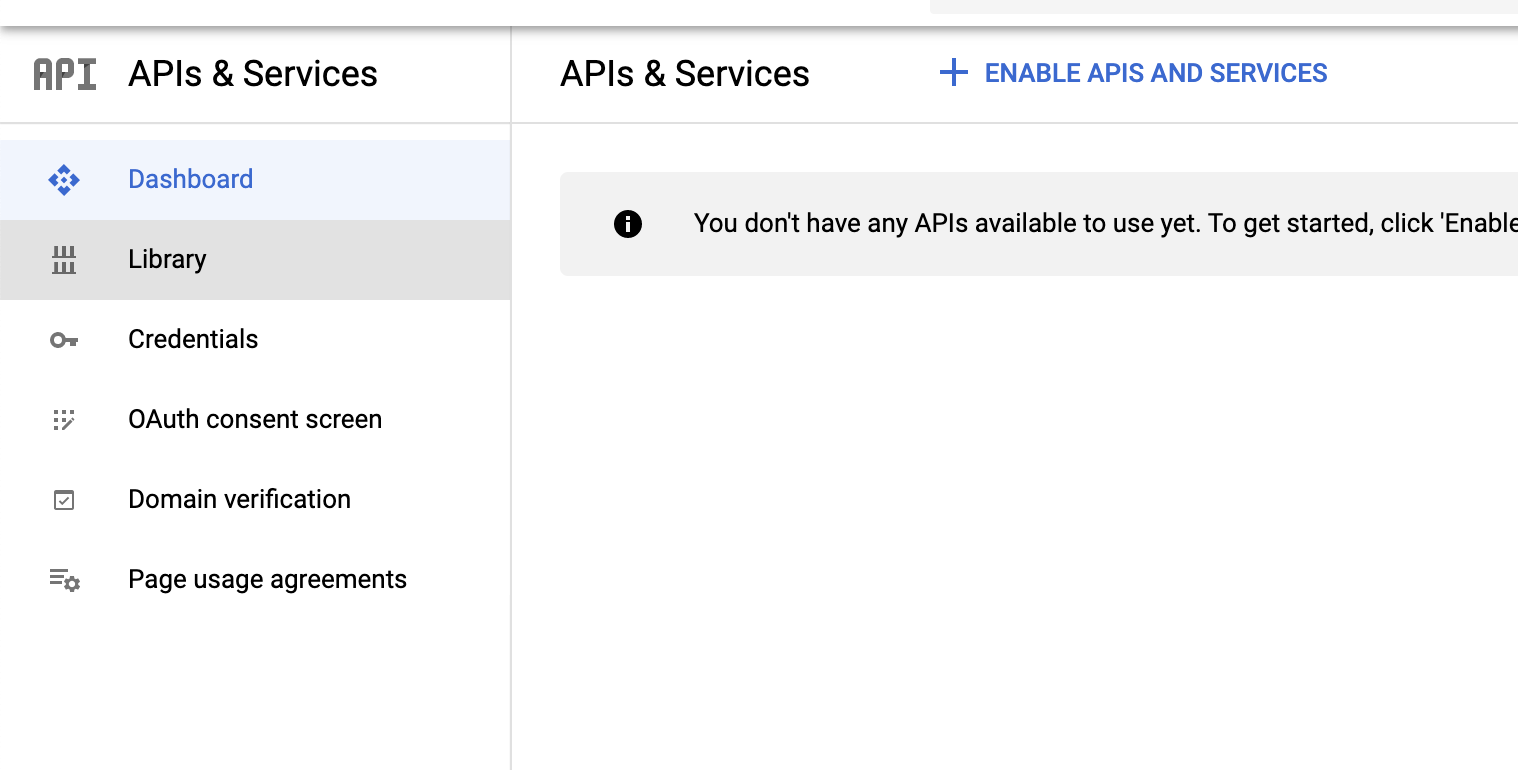
b) Filtre por youtube e clique no primeiro: "Youtube Data Api v3"
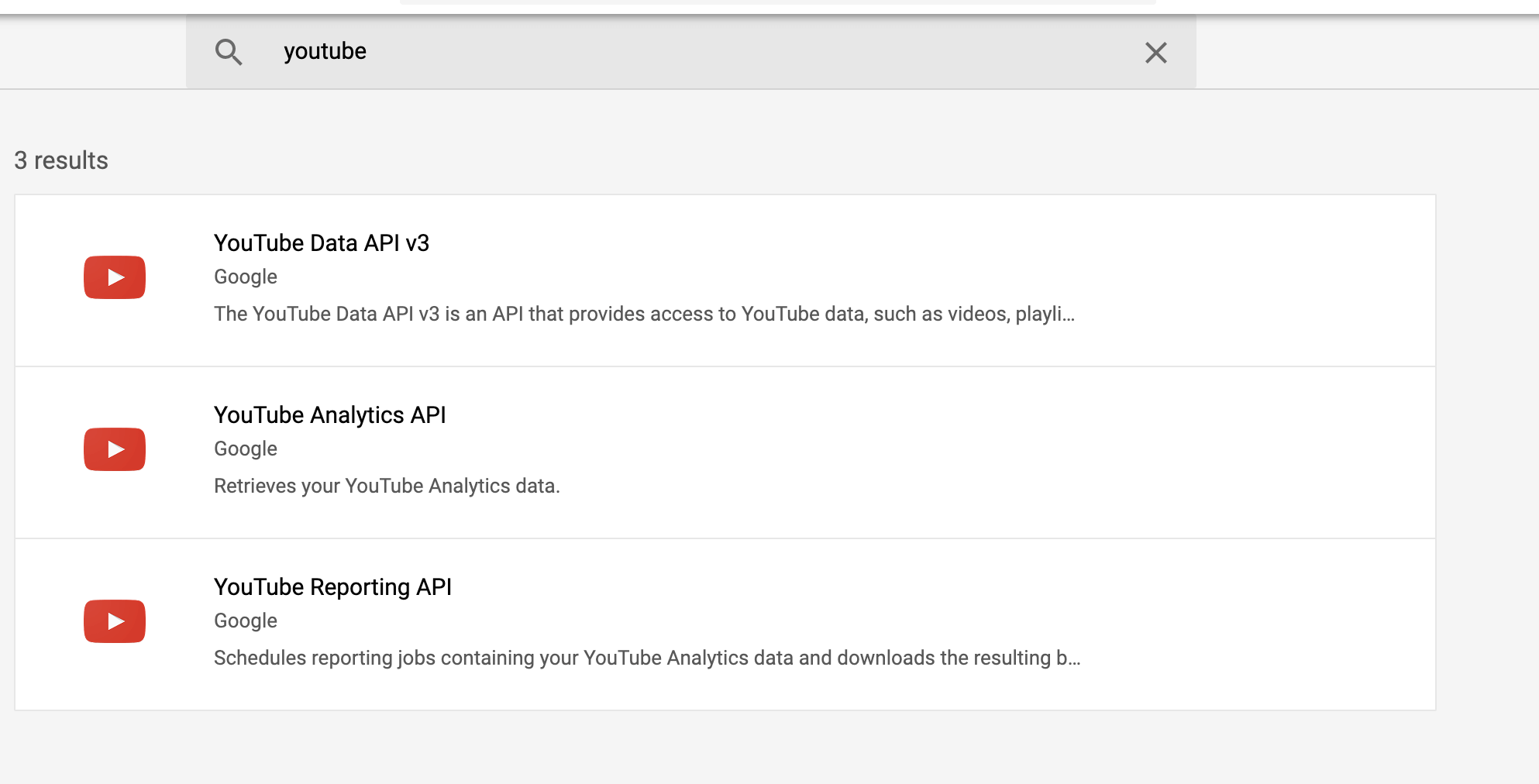
c) Clique em ENABLE OU HABILITAR ou ATIVAR
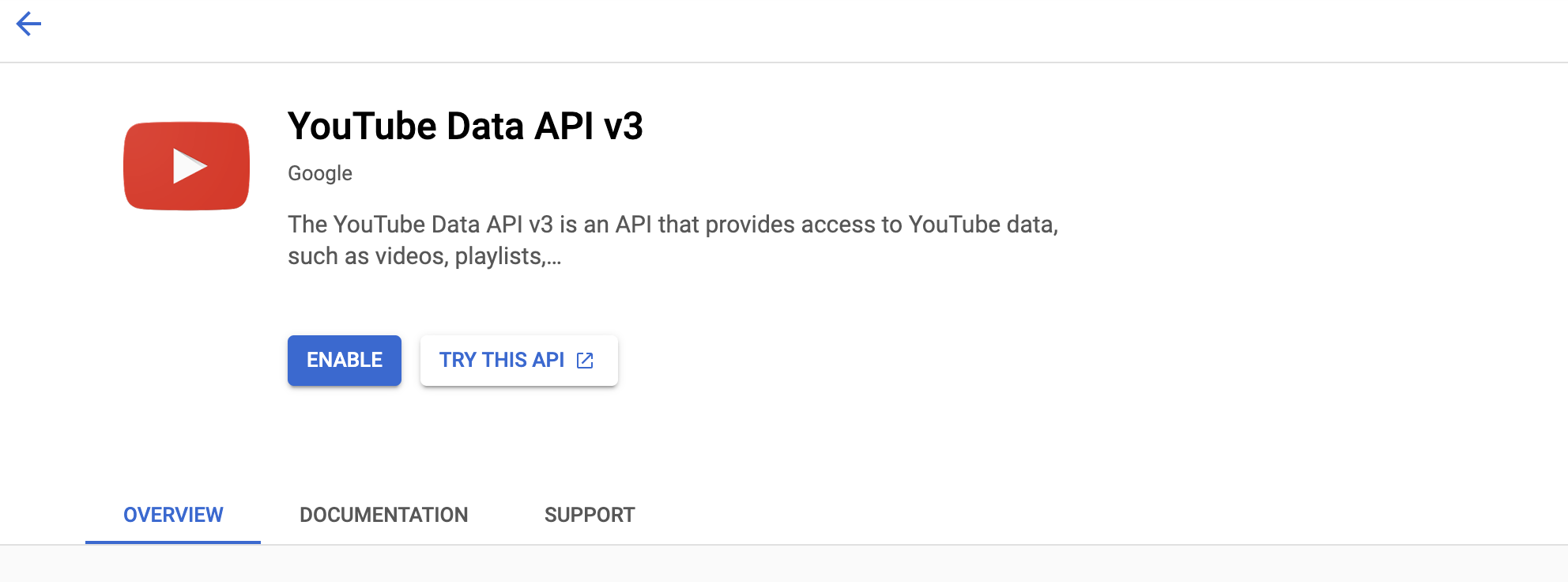
Passo 4: Criar a Key API (Chave de Acesso)
a) No menu volte para credenciais
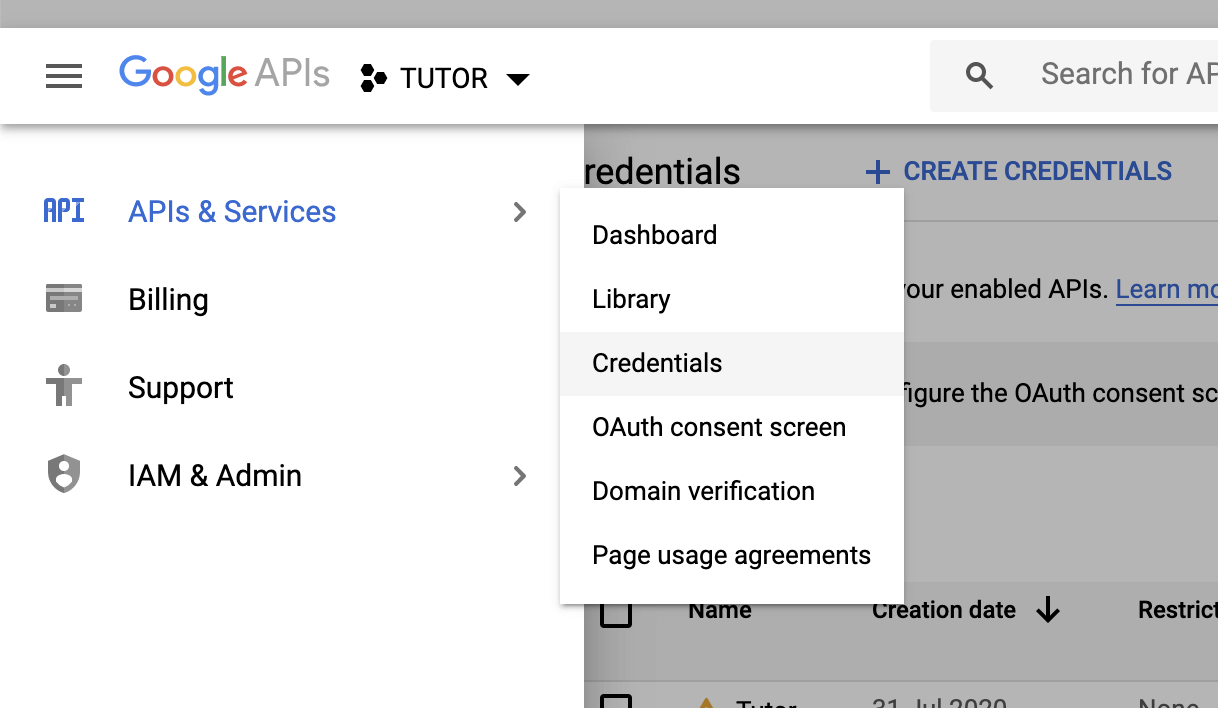
Passo 5: Criar a Chave
a) No Botão "CREATE CREDENTIALS" OU "CRIAR CREDENCIAIS" e depois clique em "API key" ou "Chave de API"
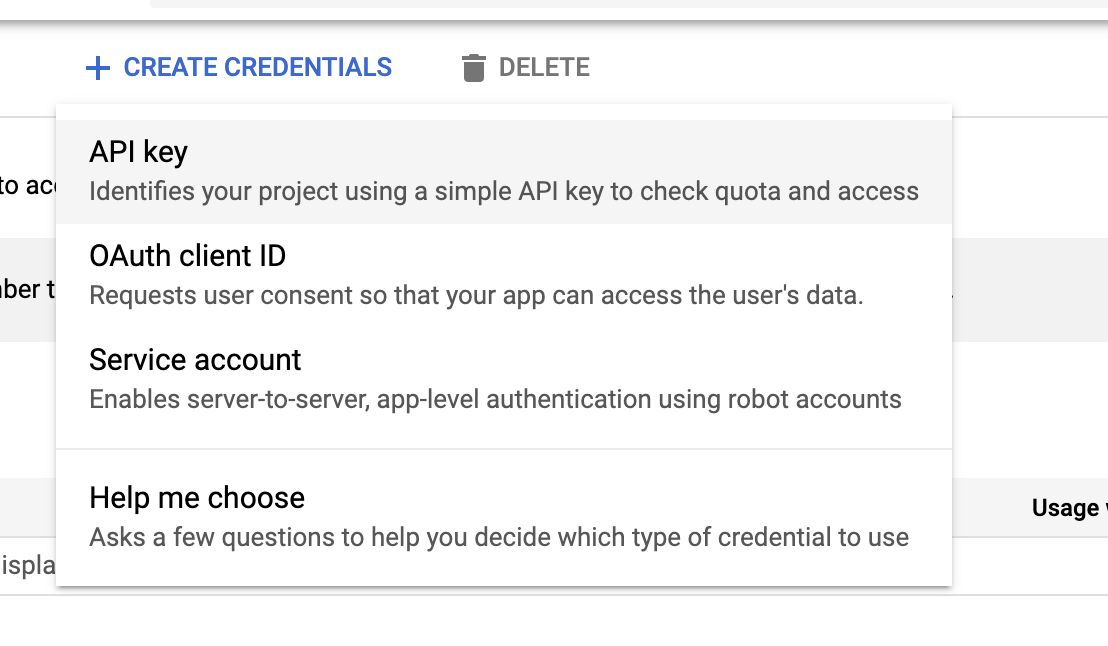
b) Api criada, agora vamos restringir, clique em "RESTRICT KEY"
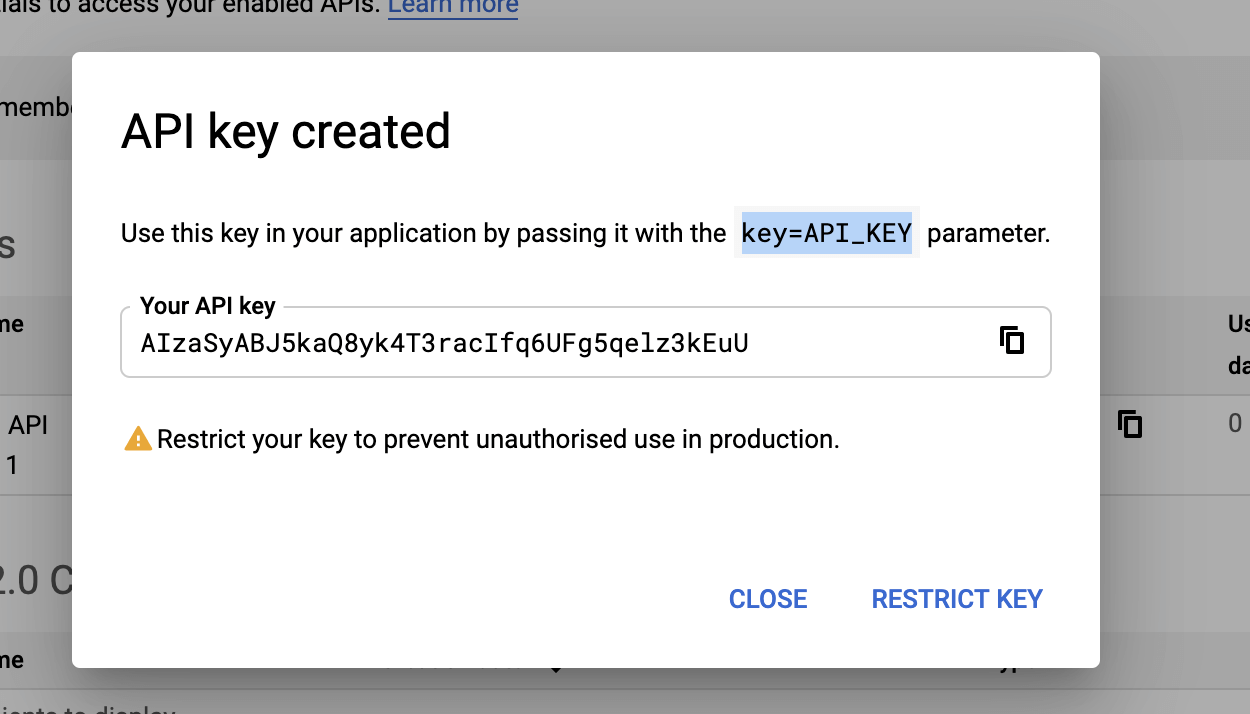
c) Troque o nome, por exemplo para TUTOR
Agora você já tem uma chave de acesso, é essa API KEY mostrada nessa tela, na parte direita.
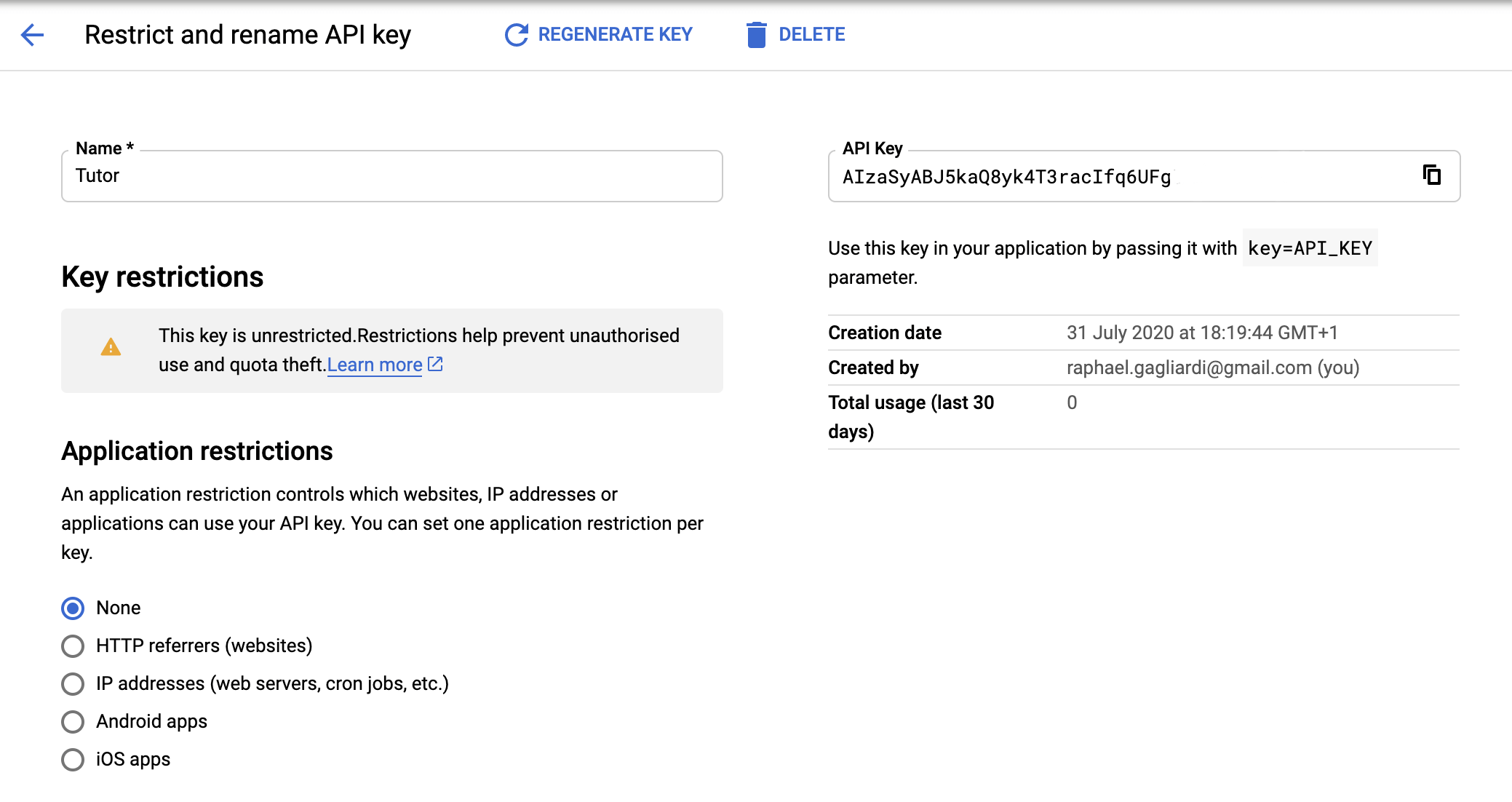
d) No final da página clique em: "Restrict Key" e marque "Youtube Data API v3"
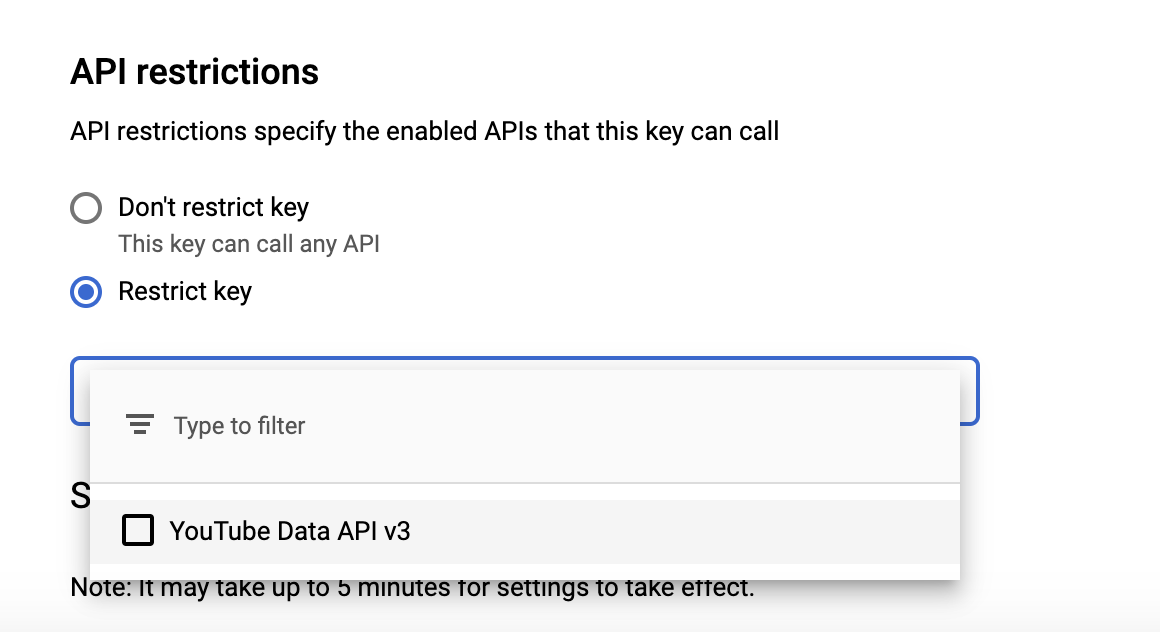
e) Clique em Salvar.
 Agora vamos para o TUTOR para finalizar a integração de seu Canal do Youtube.
Agora vamos para o TUTOR para finalizar a integração de seu Canal do Youtube.
Criar a Sala de Integração
a) Vá no módulo Administrativo > Item Sala
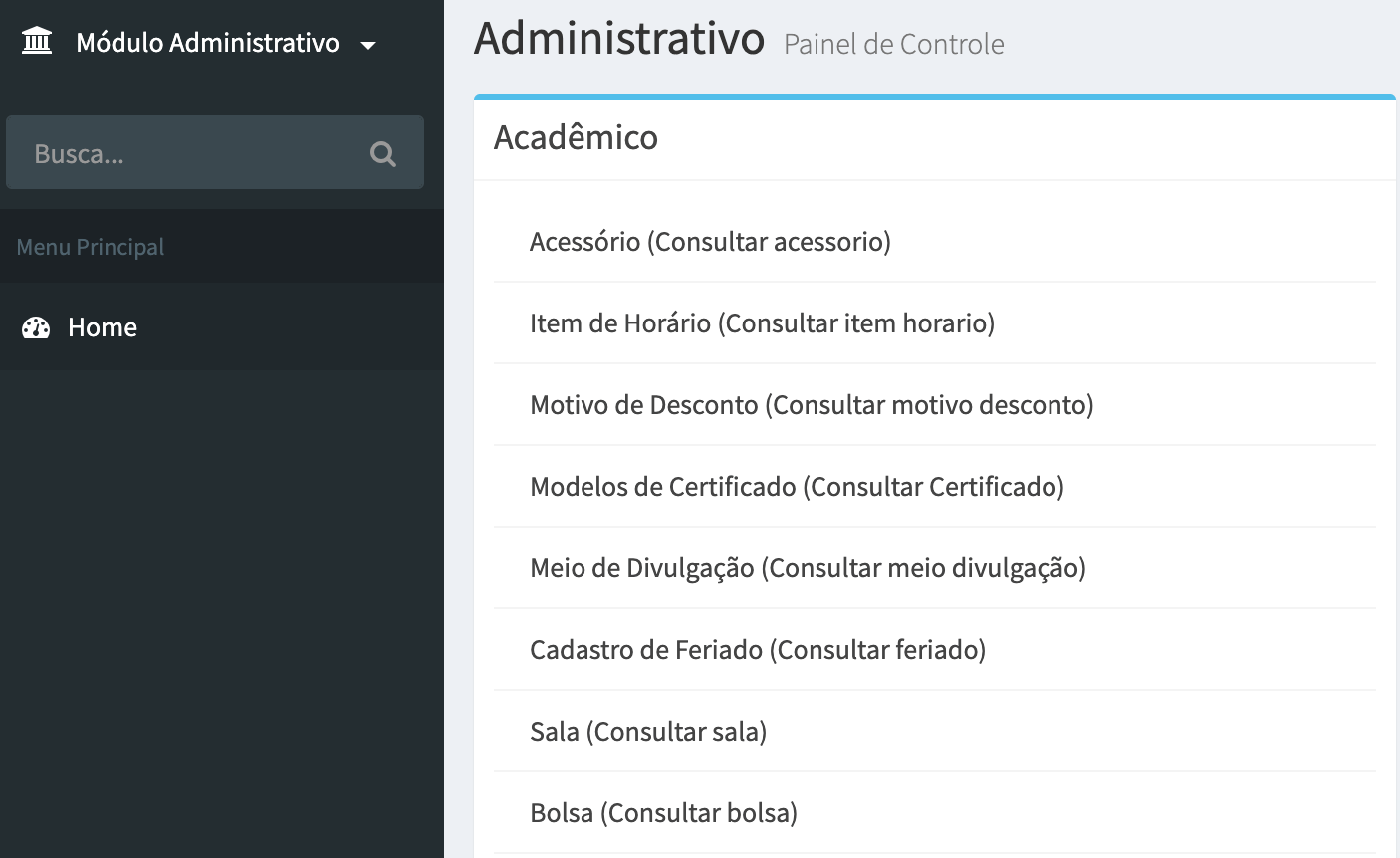
b) Clique em Incluir um nova sala
c) Preencha a tela conforme a indicação abaixo:
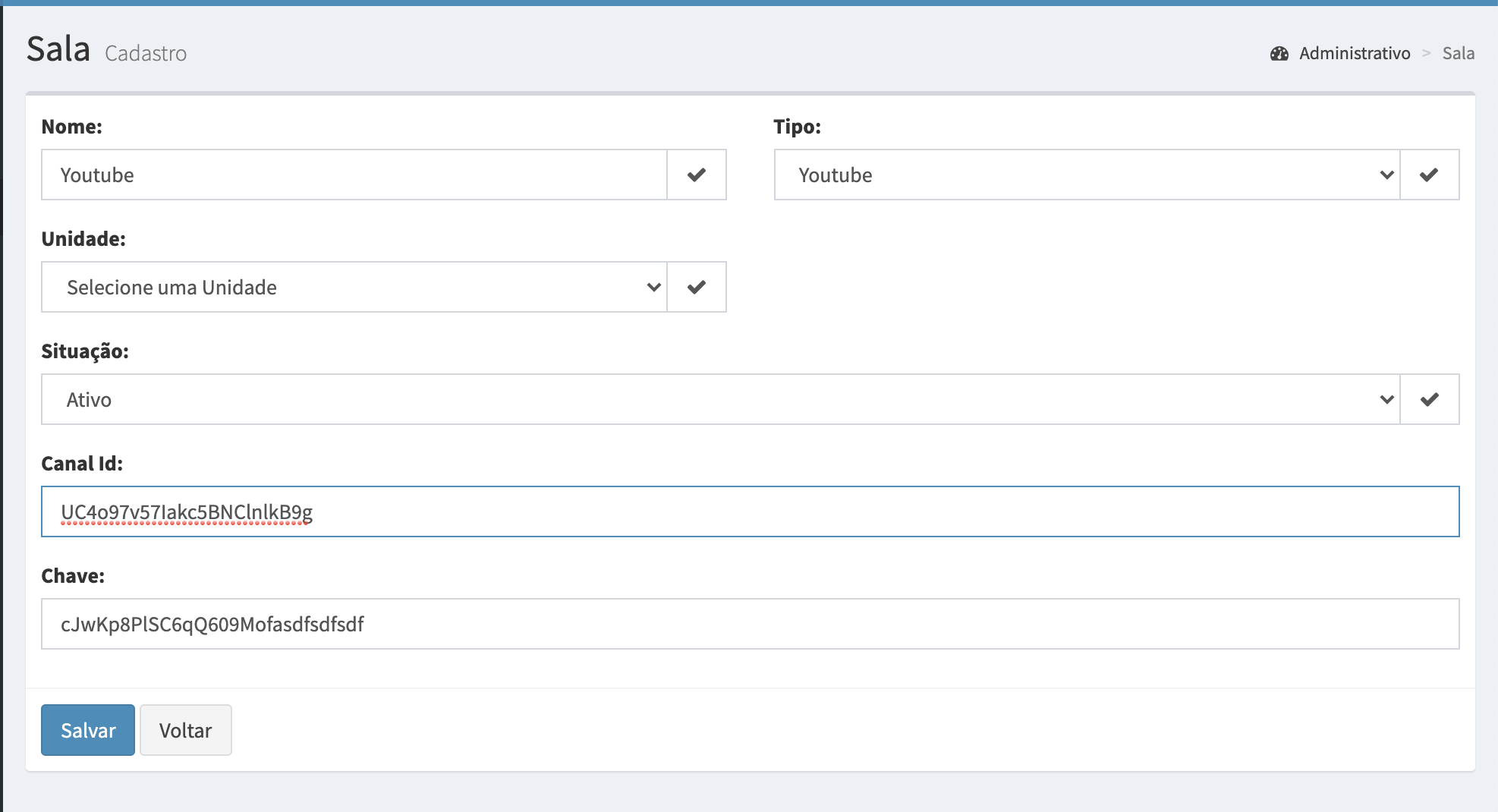
Onde:
1) Tipo: Youtube
2) Canal ID, veja a descrição abaixo
3) Chave: Chave gerada no passo anterior
d) Clique no botão salvar.
OBS: Para buscar o Canal ID, vá até seu Canal no youtube e copie o código, veja na imagem abaixo, na URL o código do meu canal é: UC4o97v57Iakc5BNClnlkB9g
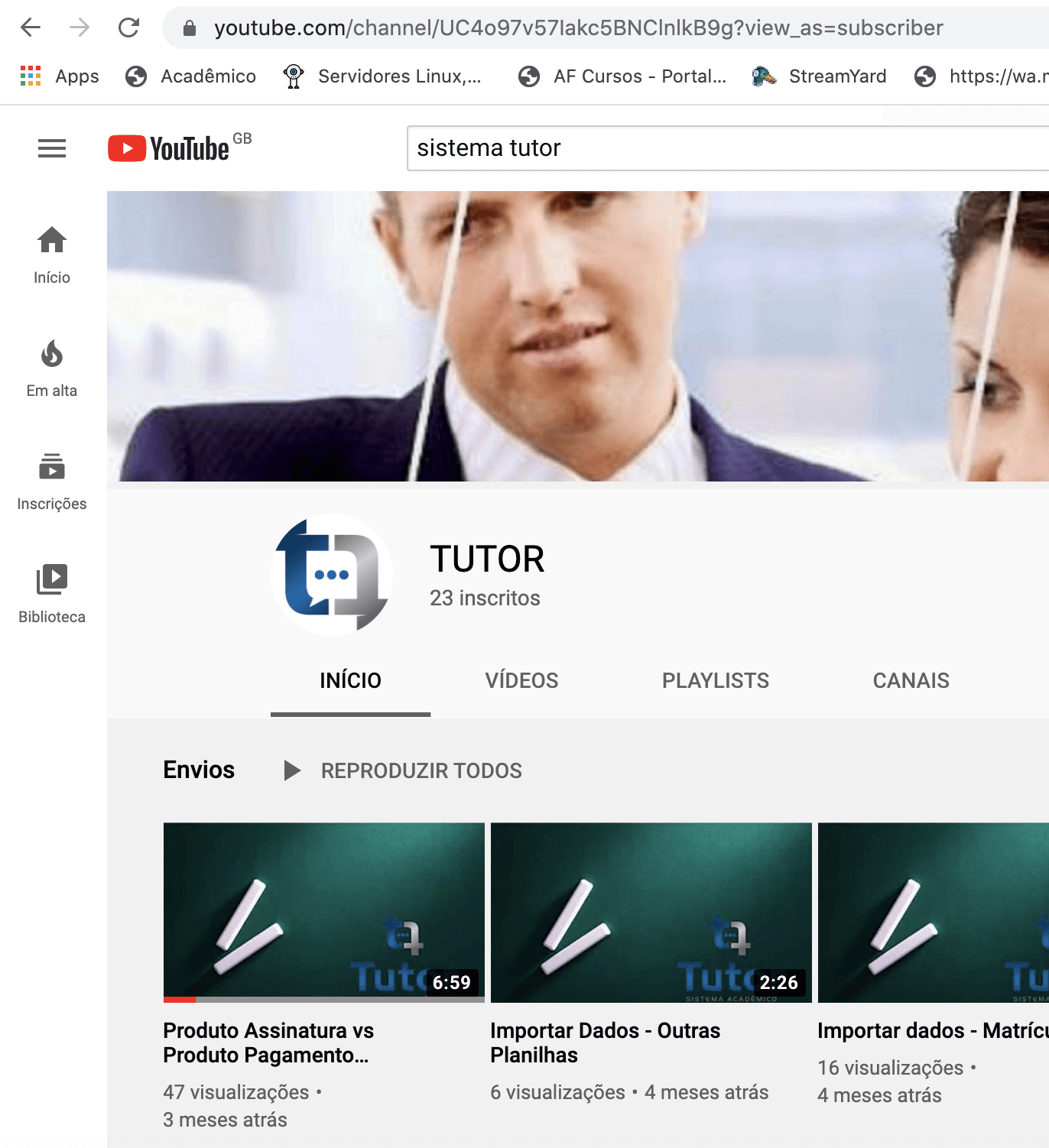
PRONTO! Agora com seu canal do Youtube integrado você poderá no Módulo EAD >> Vídeos >> trazer os vídeos de seu canal do Youtube para o Tutor.
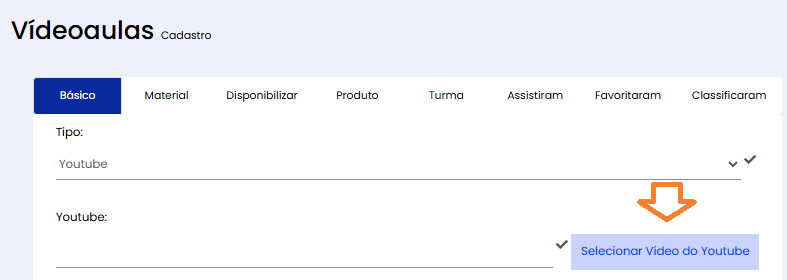

Este procedimento de escolher vídeos de sua conta do Youtube somente pode ser usado para vídeos públicos, vídeos na opção "não listados" devem ter o código final copiados manualmente.
Veja nosso artigo, para saber como copiar o link manualmente para vídeos não listados 
Mesmo copiando manualmente o código dos vídeos "não listados" é necessário fazer o procedimento de integração do canal do Youtube.
Os vídeos não podem está no modo privados na conta do Youtube, a situação para não estarem abertos e serem incluídos no Tutor é "não listado". Vídeos privados do Youtube vão rodar apenas no próprio Youtube.
Posso colocar vídeos do YOUTUBE por código IFRAME? Sim, saiba mais acessando o artigo
Vídeos por código IFRAME não terá monitoramento de contabilização de acesso.
Artigos relacionados
- Como tratar um arquivo PDF
- Como criar Avaliação Objetiva
- Como integrar o ZOOM no TUTOR
- Funcionalidade Ver Resposta na Avaliação no Tutor
- VIDEOFRONT EAD Meeting - como configurar no TUTOR
- Documentos > Materiais
- Banco de Questões > Questões
- Banco de Questões > Tipo de Lista
- Introdução ao Módulo EAD
- Cadastro de Temas para Classificação